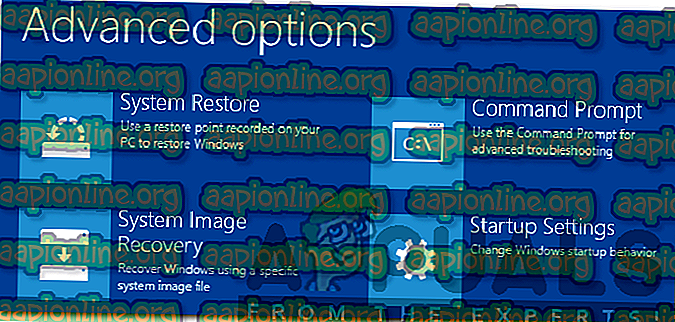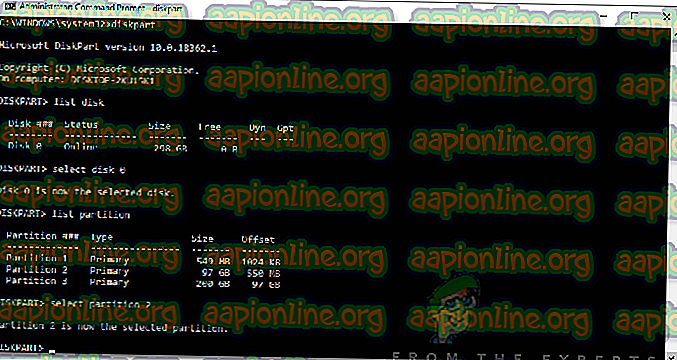A hiba elhárítása a rendszerindító fájlok másolásakor
A Windowsnak számos olyan eszköze van, amelyek felhasználhatók az operációs rendszer képének más számítógépes rendszerekbe történő telepítéséhez anélkül, hogy egyenként manuálisan kellene végrehajtania azokat. Időnként azonban előfordulhat, hogy a dolgok nem mennek annyira simán, és egy olyan hibaüzenetre botlik, amely a következőt mondja: " Hiba, amikor megkísérlik a rendszerindító fájlok másolását ". Ez akkor fordul elő, amikor megpróbál alkalmazni a bcdboot-t egy új képre. Néhányan szembesülhetnek ezzel a problémával, amikor kettős indítást próbálnak megtenni.

A Bcdboot egy parancssori segédprogram, amely felhasználható az operációs rendszer indító fájljainak konfigurálására. Beállíthat partíciókat a merevlemezen, vagy akár javíthatja a sérült indító fájlokat. A hibaüzenet oka a rendszerpartíció inaktív állapota. Amikor megkapja az említett hibaüzenetet, az operációs rendszer nem indul el, és csak annyit tehet, hogy a hibaüzenetet bámulja. Ez azonban nem egészen igaz, mivel megmutatjuk Önnek, hogyan lehet egy egyszerű megoldással megszabadulni a kérdéstől.
Mi okozza a hibaüzenet meghibásodását, amikor megpróbálom a rendszerindító fájlokat lemásolni?
A hibaüzenet egyik elsődleges oka, azaz a rendszerpartíció inaktív. Ha egy képet különféle számítógépekre telepít egyszerre, akkor ellenőriznie kell, hogy a rendszerpartíció aktívként van-e beállítva, különben a bcdboot parancs kéri a hibaüzenetet. Lehetséges, hogy a hibaüzenet a sérült vagy sérült rendszerindító fájlokból származik, de a lehetőség elég csekély. Ennek ellenére megmutatjuk, hogyan kell kezelni ezt is.
A partíció aktívként jelölése
A probléma megoldásához győződjön meg arról, hogy rendelkezik-e Windows telepítő DVD-vel vagy USB-meghajtóval. Ezután kövesse a megadott lépéseket:
- Helyezze be a Windows telepítő DVD-t vagy USB- meghajtót a rendszerébe, és indítsa be.
- Miután megjelenik a Windows telepítési ablaka, kattintson a Számítógép javítása lehetőségre.
- Ezután keresse meg a Hibaelhárítás> Speciális beállítások pontot, majd végül nyisson meg egy parancssort .
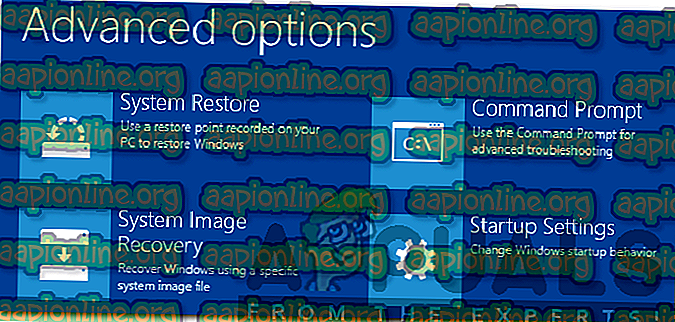
- A parancssor betöltése után írja be a diskpart elemet a DiskPart segédprogram megnyitásához.
- Ezután gépelje be a select disk 0 (feltételezve, hogy csak egy merevlemez van csatlakoztatva a rendszerhez) parancsot. Ha több lemezt használ, válassza ki a lemezt, ahol a Windows fájlok találhatók.
- Gépelje be a listapartíciót .
- Ezután gépelje be az X partíció kiválasztását (X az a partíció, amelybe a Windows telepítve van).
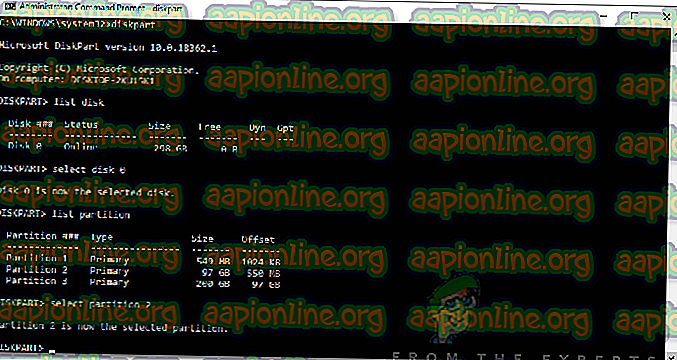
- A partíció aktívként való megjelöléséhez egyszerűen írja be az aktív elemet .
- Lépjen ki a DiskPart segédprogramból az exit gombbal.
- Végül írja be újra a bcdboot parancsot, például:
c: \ windows \ system32 \ bcdboot.exe c: \ windows
Ha ez nem működik Önnek, akkor a rendszerindító fájlok megsérülhetnek vagy megsérülhetnek. Ebben az esetben a bootrec paranccsal kell újraépítenie. A következőképpen teheti meg:
- A telepítő adathordozó segítségével lépjen be a parancssorba, ahogyan a fent látható.
- Írja be, cd C: \ EFI \ Microsoft \ Boot (C az a meghajtó, ahová a Windows telepítve van).
- Törölje a bootsect.exe fájlt a ' del bootsect.exe ' gépeléssel.
- Ezután adja meg egyenként a következő parancsokat:
Bootrec / fixboot Bootrec / fixmbr Bootrec / rebuildbcd

Ha kész, indítsa újra a rendszert.